Kaip iš naujo nustatyti „Samsung Galaxy Tab S5e“.
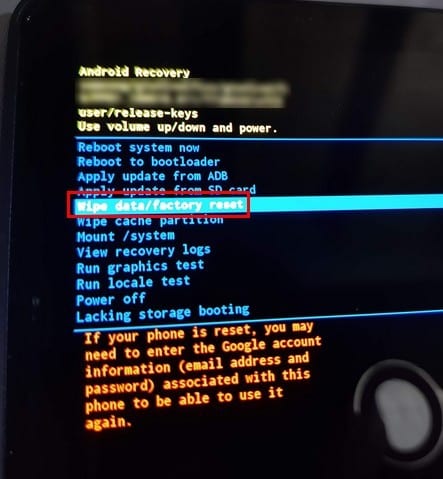
Ar jūsų „Samsung Galaxy Tab S5e“ vėl veikia? Nustebsite, ką gali padaryti geras atstatymas, tačiau yra skirtumas tarp standaus ir minkšto atstatymo.
Ar jūsų „Samsung Galaxy Tab S5e“ vėl veikia? Nustebtumėte, ką gali padaryti geras atstatymas, tačiau yra skirtumas tarp standaus ir minkšto atstatymo. Vienas būdas leidžia išspręsti problemą neprarandant jokios informacijos, o kitas – švariai nuvalo planšetinį kompiuterį.
Jums liks visa informacija ir programos, kurios buvo planšetiniame kompiuteryje, kai pirmą kartą jį išėmėte iš dėžutės. Abu būdus lengva perimti, tačiau būkite atsargūs, kad netyčia neištrintumėte svarbios informacijos.
Atliekant minkštą atstatymą , vienintelis dalykas, kurį darote, yra išjungti ir vėl įjungti planšetinį kompiuterį. Su Hard Reset , ką jūs darote, yra trinti viską, ką kada nors įdiegti planšetiniame kompiuteryje, įskaitant visus atnaujinimus.
Norėdami planšetiniame kompiuteryje atlikti minkštą atstatymą, ilgai paspauskite mažesnį mygtuką, esantį viršutiniame dešiniajame planšetinio kompiuterio kampe.

Po kelių sekundžių pamatysite planšetinio kompiuterio įjungimo arba paleidimo iš naujo parinktis. Bakstelėkite paleidimo iš naujo mygtuką ir viskas.
Jei norite, kad planšetiniame kompiuteryje būtų grąžinti pradiniai nustatymai, turėsite eiti į:
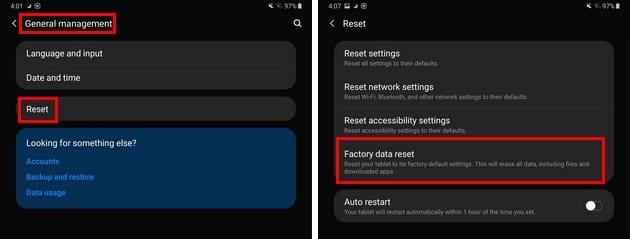
Atminkite, kad iš naujo nustatant planšetinį kompiuterį bus išvalyta visa pridėta informacija ir visos įdiegtos programos. Jei yra kokios nors informacijos, kurią norite išsaugoti, būtinai nukopijuokite ją prieš atkurdami planšetinio kompiuterio gamyklinius nustatymus.
Prieš pradėdami įsitikinkite, kad planšetinis kompiuteris įkrautas 50%. Jei galite tai patikrinti savo sąraše, atlikite šiuos veiksmus:
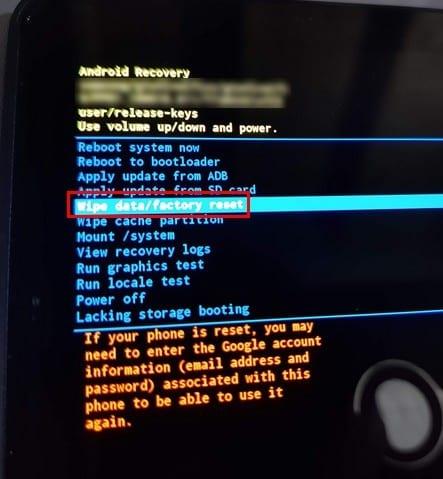
Retkarčiais geras nustatymas iš naujo gali padėti planšetiniam kompiuteriui. Atsikratysite nepageidaujamų failų, kurie užima vietos ir lėtina planšetinį kompiuterį. Ar ketinate iš naujo nustatyti planšetinį kompiuterį mygtuku arba nustatymų metodu?
Įvedę root teises į „Android“ telefoną, gausite visišką prieigą prie sistemos ir galėsite paleisti daugybę programų, kurioms reikalinga root teisė.
„Android“ telefono mygtukai skirti ne tik garsumui reguliuoti ar ekranui pažadinti. Atlikus kelis paprastus pakeitimus, jie gali tapti sparčiaisiais klavišais, skirtais greitai nufotografuoti, praleisti dainas, paleisti programas ar net įjungti avarines funkcijas.
Jei palikote nešiojamąjį kompiuterį darbe ir turite skubiai išsiųsti ataskaitą viršininkui, ką daryti? Naudokite išmanųjį telefoną. Dar sudėtingiau – paverskite telefoną kompiuteriu, kad galėtumėte lengviau atlikti kelias užduotis vienu metu.
„Android 16“ turi užrakinimo ekrano valdiklius, kad galėtumėte keisti užrakinimo ekraną pagal savo skonį, todėl užrakinimo ekranas yra daug naudingesnis.
„Android“ vaizdo vaizde režimas padės sumažinti vaizdo įrašą ir žiūrėti jį vaizdo vaizde režimu, žiūrint vaizdo įrašą kitoje sąsajoje, kad galėtumėte atlikti kitus veiksmus.
Vaizdo įrašų redagavimas „Android“ sistemoje taps lengvas dėka geriausių vaizdo įrašų redagavimo programų ir programinės įrangos, kurią išvardijome šiame straipsnyje. Įsitikinkite, kad turėsite gražių, magiškų ir stilingų nuotraukų, kuriomis galėsite dalytis su draugais „Facebook“ ar „Instagram“.
„Android Debug Bridge“ (ADB) yra galinga ir universali priemonė, leidžianti atlikti daugybę veiksmų, pavyzdžiui, rasti žurnalus, įdiegti ir pašalinti programas, perkelti failus, gauti šaknines ir „flash“ ROM kopijas, kurti įrenginių atsargines kopijas.
Su automatiškai spustelėjamomis programėlėmis. Jums nereikės daug ką daryti žaidžiant žaidimus, naudojantis programėlėmis ar atliekant įrenginyje esančias užduotis.
Nors stebuklingo sprendimo nėra, nedideli įrenginio įkrovimo, naudojimo ir laikymo būdo pakeitimai gali turėti didelės įtakos akumuliatoriaus nusidėvėjimo sulėtinimui.
Šiuo metu daugelio žmonių mėgstamas telefonas yra „OnePlus 13“, nes be puikios aparatinės įrangos, jis taip pat turi jau dešimtmečius egzistuojančią funkciją: infraraudonųjų spindulių jutiklį („IR Blaster“).








